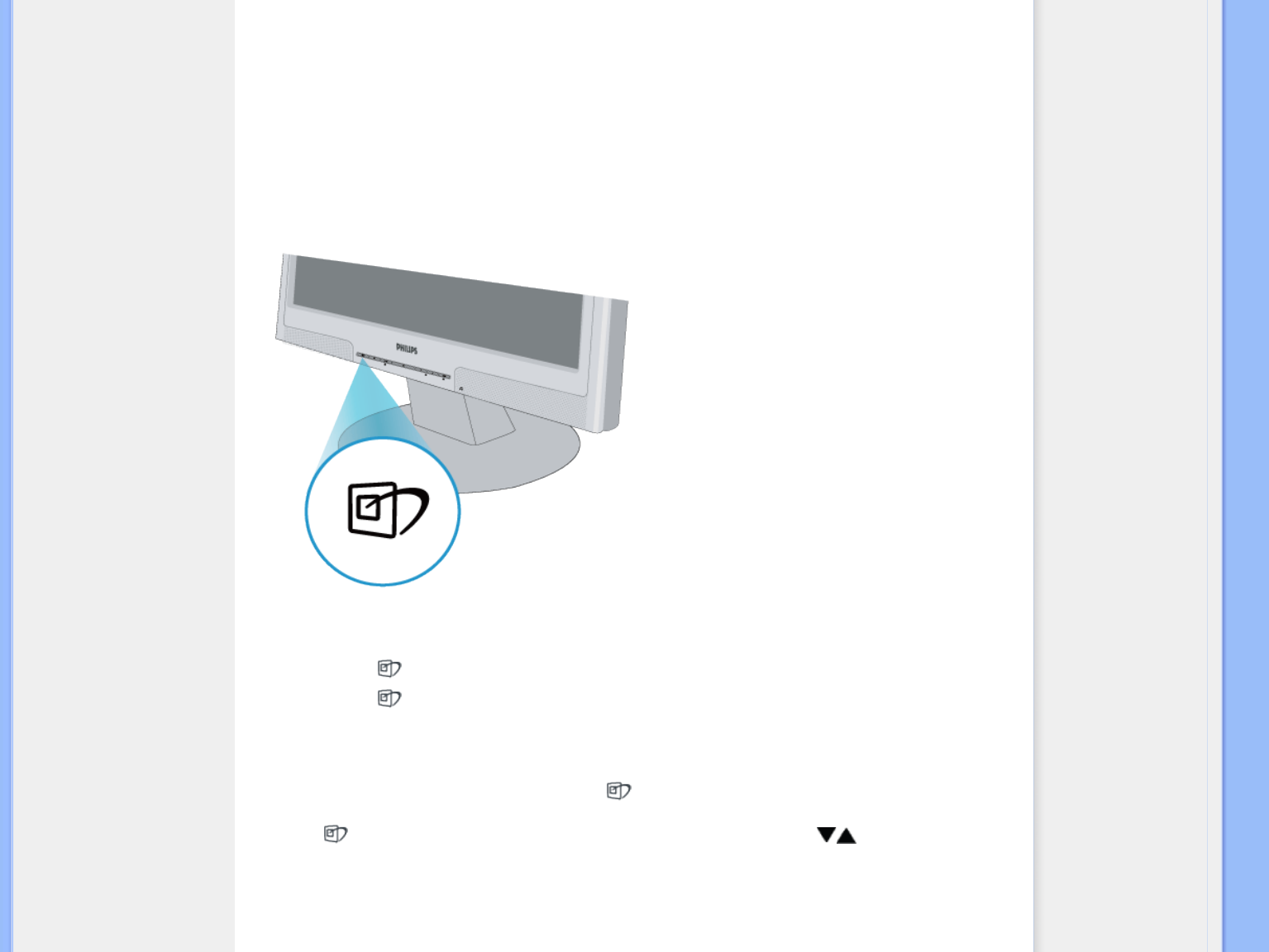Sie möchten einen LCD-Bildschirm, der für all Ihre bevorzugten Inhaltsarten eine optimale Anzeigequalität bietet - die
SmartImage-Software passt dynamisch Helligkeit, Kontrast, Farbe und Schärfe in Echtzeit an, um Ihre LCD-Anzeige
zu verbessern.
Wie funktioniert SmartImage?
SmartImage – eine Software, die auf Philips' preisgekrönter LightFrame™-Technologie beruht – analysiert den auf
Ihrem Bildschirm angezeigten Inhalt. Auf der Grundlage einer von Ihnen gewählten Umgebung verbessert SmartImage
dynamisch den Kontrast, die Farbsättigung und die Schärfe von Bildern und Videos für eine ultimative Anzeigeleistung
– und all das in Echtzeit durch Drücken einer einzigen Taste.
Wie wird SmartImage aktiviert?
1.
Drücken Sie
, um das SmartImage-Menü aufzurufen.
2.
Drücken Sie
mehrmals, um zwischen Büroarbeit (Office Work), Bildanzeige (Image Viewing),
Unterhaltung (Entertainment), Sparmodus (Economy) und Aus (Off) umzuschalten
3. Das SmartImage-Bildschirmmenü bleibt fünf Sekunden angezeigt, oder Sie können ”OK” drücken, um Ihre
Auswahl zu bestätigen.
4. Bei Aktivierung von SmartImage wird das sRGB-Schema automatisch deaktiviert. Um sRGB wieder zu
verwenden, müssen Sie SmartImage mit der Taste
vorne an Ihrem Monitor deaktivieren.
Neben der Verwendung der Taste zum Weiterschalten können Sie auch die Tasten drücken, um eine
Auswahl zu treffen. Drücken Sie anschließend “OK”, um Ihre Auswahl zu bestätigen und das SmartImage-
Bildschirmmenü zu schließen. Es stehen fünf Modi zur Auswahl: Büroarbeit (Office Work), Bildanzeige (Image
Viewing), Unterhaltung (Entertainment), Sparmodus (Economy) und Aus (Off).
Es stehen fünf Modi zur Auswahl: Büroarbeit (Office Work), Bildanzeige (Image Viewing), Unterhaltung (Entertainment),
Sparmodus (Economy) und Aus (Off).
file:///G|/cd manual/philips/07/170A8 0531-2007/170A8 0531-2007/lcd/manual/GERMAN/170A8/product/product.htm(第 2/11 页)2007-6-26 15:20:33